Slik bruker du Apple AirPlay
Med AirPlay, kan du streame all slags innhold fra datamaskinen eller iOS enheten til andre datamaskiner, høyttalere og TV-er. Det er en kraftig teknologi som har blitt mer nyttig ettersom flere produkter støttet den.
For å begynne å bruke AirPlay, her er noen tips om hvordan du bruker det med eksisterende enheter og apper.
Disse instruksjonene gjelder for enheter som kjører iOS 4.2 eller senere, iTunes 10.2 til 11, Musikk-appen, iPhone 3GS og oppover, 3. generasjon iPod Touch og høyere, og alt iPad og Apple TV modeller.
Få den gratis fjernkontrollappen
Hvis du har en iOS-enhet, vil du sannsynligvis laste ned Apples gratis Ekstern app fra App Store. Fjernkontrollen lar deg bruke iOS-enheten din til å kontrollere datamaskinens iTunes-bibliotek og enhetene den strømmer innhold til, som sparer kjøring frem og tilbake til datamaskinen din hver gang du vil endre noe.
I iOS 11 og oppover er det innebygd en versjon av Remote-appen for å kontrollere Apple TV Kontroll senter.
Slik bruker du AirPlay med iTunes
Når du har en versjon av iTunes som støtter AirPlay eller Musikk-appen og minst én annen kompatibel enhet, vil du se AirPlay-ikonet, som ser ut som en trekant under tre konsentriske sirkler.
Avhengig av hvilken versjon av iTunes du har, vises AirPlay-ikonet på forskjellige steder. I iTunes 11 er AirPlay-ikonet øverst til venstre ved siden av knappene Spill av, Forover og Bakover. I musikk er det øverst til høyre.
Ved å klikke på denne knappen kan du velge en enhet for å streame lyd eller video via AirPlay. Mens tidligere versjoner av AirTunes krevde at du satte iTunes til å oppsøke disse enhetene, er det ikke lenger nødvendig; iTunes oppdager dem nå automatisk.
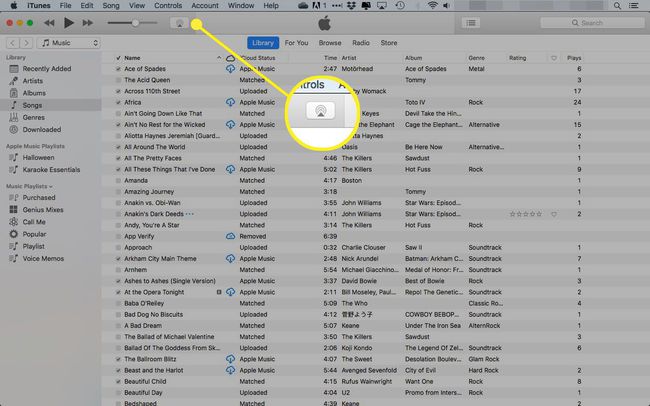
Så lenge datamaskinen og enheten du vil koble til er på samme Wi-Fi-nettverk, vil du se navnene du har gitt enhetene i menyen som vises når du klikker på AirPlay-ikonet.
Bruk denne menyen til å velge AirPlay-enheten du vil at musikken eller videoen skal spilles av, og begynn deretter å spille musikk eller video, og du vil høre den spilles av på enheten du valgte.
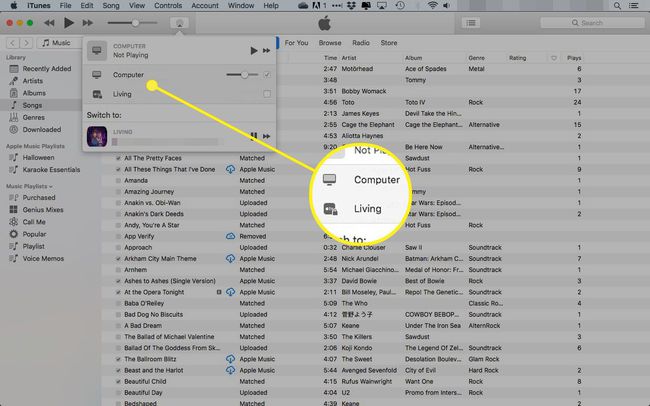
Du kan velge mer enn én utgangsenhet samtidig.
Bruker AirPlay og HomePod
Apples HomePod er en trådløs høyttaler som kobles til Wi-Fi og blåtann for å la deg streame lydinnhold fra iOS-enheter og datamaskiner. Det fungerer også med digital assistent Siri slik at du kan samle spillelister og velge spill av podcaster ved å spørre etter dem.
HomePod er kompatibel med iPhone SE, iPhone 6s eller nyere, 7. generasjons eller nyere iPod Touch, iPad Pro, 5. generasjons eller nyere iPad, iPad Air 2 eller nyere, eller iPad Mini 4 eller nyere.
Bruke AirPlay med tredjeparts høyttalere
Bortsett fra HomePod, lager tredjepartsprodusenter høyttalere som tilbyr innebygd AirPlay-støtte.
Noen kommer med innebygd kompatibilitet, og andre krever ettermarkedsoppgraderinger. Uansett, med disse komponentene trenger du ikke en HomePod eller Apple TV for å sende innhold til; du kan sende den direkte til stereoanlegget fra iTunes eller kompatible apper.
Sett opp høyttalerne dine (og se bruksanvisningen for instruksjoner om hvordan du bruker AirPlay). Velg deretter høyttalerne fra AirPlay-menyen i iTunes. musikkappen eller andre apper for å streame lyd til dem.
Har du problemer med å bruke AirPlay fordi ikonet er borte fra iOS-enheten eller Macen din? Finn ut hvordan du fikser det Hvordan finne et manglende AirPlay-ikon.
Bruker AirPlay og Apple TV
En annen enkel måte å bruke AirPlay i hjemmet på er via Apple TV, den lille set-top-boksen som kobler HDTV-en til iTunes-biblioteket og iTunes Store. Den støtter musikk, video, bilder og innhold du streamer fra apper.
Med et knappetrykk kan du ta videoen du ser på iPaden og sende den til HDTV-en din via Apple TV.
Hvis du sender innhold fra datamaskinen til Apple TV, bruk metoden som allerede er beskrevet. Hvis du bruker en app som viser AirPlay-ikonet (mest vanlig i nettlesere og lyd- og videoapper), bruker du AirPlay-ikonet for å velge Apple TV som enheten du vil streame innholdet til.
Hvis Apple TV ikke vises i AirPlay-menyen, sørg for at AirPlay er aktivert ved å gå til Apple TVs Innstillinger-meny og deretter aktivere den fra AirPlay-menyen.
Med Apple TV kan du også speile en iOS-enhet til TV-en din. Bruk dette alternativet til å spille mobilspill på den større skjermen eller dele videoer med et helt rom.
Du kan få tilgang til Screen Mirroring-innstillingen via en iOS-enhet Kontroll senter.
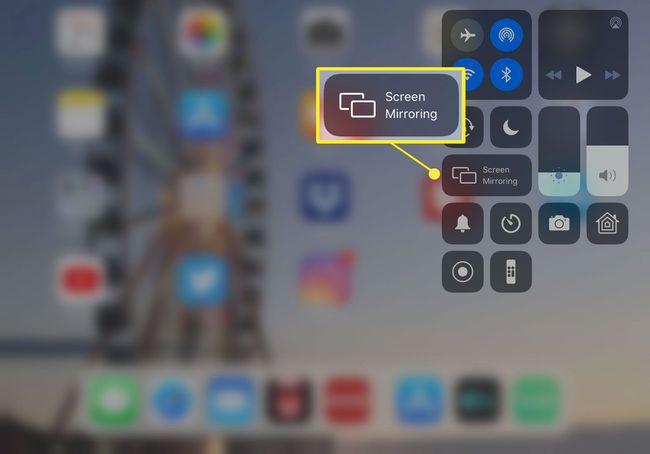
AirPlay og apper
Et økende antall iOS-apper støtter også AirPlay. Siden iOS 4.3 har tredjepartsapper kunnet dra nytte av AirPlay. Se etter ikonet i appen. Støtte er mest vanlig i lyd- eller videoapper, men du kan også finne det i videoer som er innebygd i nettsider.
Trykk på AirPlay-ikonet for å velge destinasjonen du vil streame innhold til fra iOS-enheten din.
Vil du bruke AirPlay på en ikke-Mac eller iOS-enhet? Finn ut hvordan i Hvor får du AirPlay for Windows.
